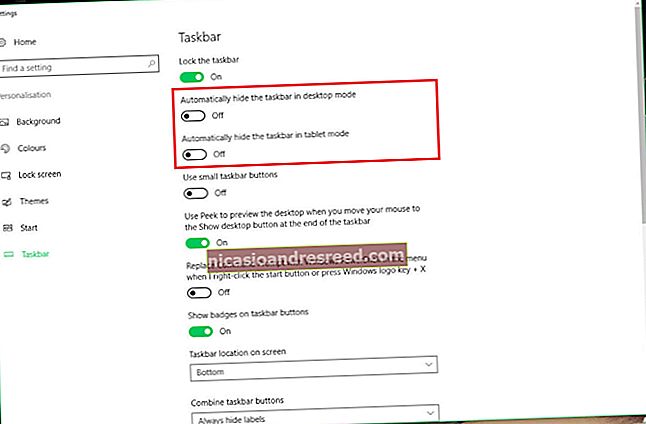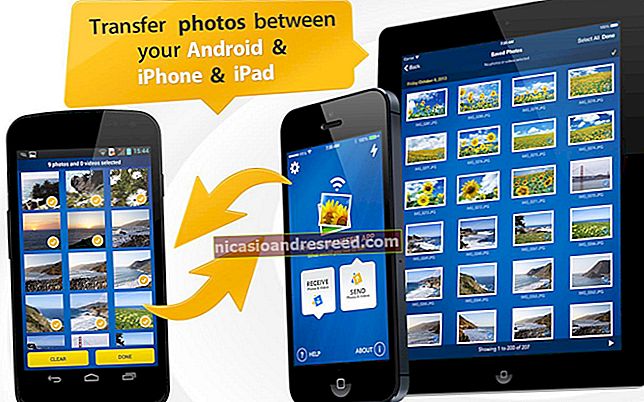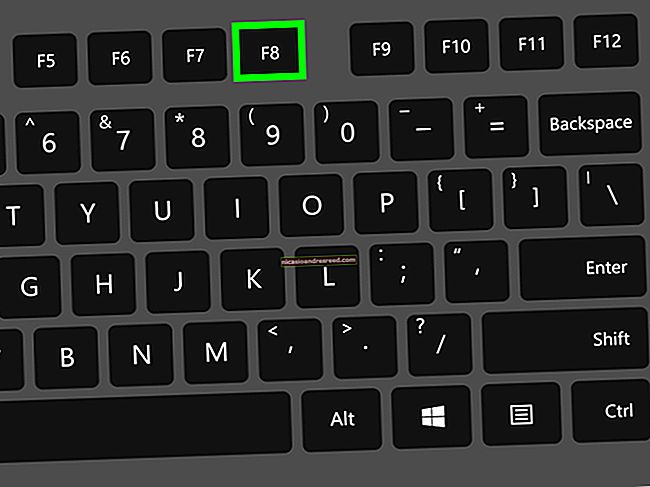Paano Mapapanatili ang Iyong Laptop Sa Lid Sarado sa Windows 10

Karaniwang inilalagay ng Windows 10 ang iyong laptop sa low-power mode ng pagtulog kapag isinara mo ang takip. Maaari itong maging isang problema kapag nag-hook ng iyong laptop hanggang sa isang panlabas na monitor. Gamitin ang Control Panel — hindi ang Mga Setting app ng Windows 10 — upang mabago ang ugaling ito.
Kung gagawin mo ito, mag-ingat! Ang pagsara ng takip ng iyong laptop at itapon ito sa iyong bag habang naka-on pa ito ay maaaring maging sanhi ng ilang mga seryosong problema dahil sa mahinang sirkulasyon o pag-block ng mga lagusan. Patuloy na tatakbo ang iyong laptop, nasasayang ang baterya nito at potensyal na maging sobrang pag-init sa iyong bag. Kakailanganin mong manu-manong ipatulog ang iyong laptop, hibernate ito, o i-shut down gamit ang mga power button nito o sa mga pagpipilian sa Start menu kaysa sa simpleng pagsara lamang ng takip.
Upang baguhin ang default na pag-uugali ng Windows 10 kapag isinara mo ang takip, i-right click ang icon ng baterya sa system tray, at pagkatapos ay mag-click sa "Mga Pagpipilian sa Power."

Kung hindi mo nakikita ang icon ng baterya, mag-click sa "Ipakita ang Mga Nakatagong Icon" at pagkatapos ay mag-right click sa icon ng baterya — o magtungo sa Control Panel> Hardware and Sound> Mga Pagpipilian sa Power sa halip.

Susunod, i-click ang "Piliin kung ano ang ginagawa ng pagsasara ng talukap ng mata" sa pane sa kaliwa.

KAUGNAYAN:Paano Paganahin ang Ultimate Plan ng Power Power sa Windows 10
Mula sa drop-down na menu para sa "Kapag isinara ko ang takip," piliin ang "Huwag Gumawa ng Wala."
Mayroong dalawang magkakahiwalay na pagpipilian dito: Sa Baterya at Naka-plug In. Maaari kang pumili ng iba't ibang mga pagpipilian para sa bawat isa. Halimbawa, baka gusto mong mapanatili ang iyong laptop kapag isinara mo ang takip habang naka-plug in ngunit matulog kapag nasa baterya ito.
Ang mga setting na pinili mo ay maiuugnay sa iyong Windows power plan.

Babala:Tandaan, kung binago mo ang setting ng On Battery sa "Do Nothing," laging siguraduhing nakasara ang iyong laptop o sa alinman sa mode na Sleep o Hibernation kapag inilagay mo ito sa iyong bag upang maiwasan ang sobrang pag-init.
Matapos mong magawa ang mga pagbabago, i-click ang "I-save ang Mga Pagbabago" at isara ang Control Panel.

Dapat mo na ngayong maisara ang takip sa iyong laptop nang hindi ito pupunta sa mode ng pagtulog. Kung nais mong ilipat ang alinman sa mga setting pabalik sa default, bumalik sa Contol Panel> Hardware at Sound> Mga Pagpipilian sa Power at baguhin ito pabalik.